相信很多人升級到 Windows 10 後都發生了 Windows Update 不斷自動安裝硬體的驅動程式,而該版驅動程式可能在自己的裝置使用起來是有問題的(特別是筆記型電腦的觸控板),當使用者自行手動安裝回可以在 Windows 10 正常使用的驅動程式後,下次重開機沒多久 Windows Update 又雞婆的把有問題的驅動程式再裝回來。
當遇到這種情況時,我們可以停止 Windows Update 的這種雞婆行為,做法如後。
首先,在「開始」按下滑鼠右鍵,於出現的選單點選「控制台」,或是透過搜尋的功能執行「控制台」:
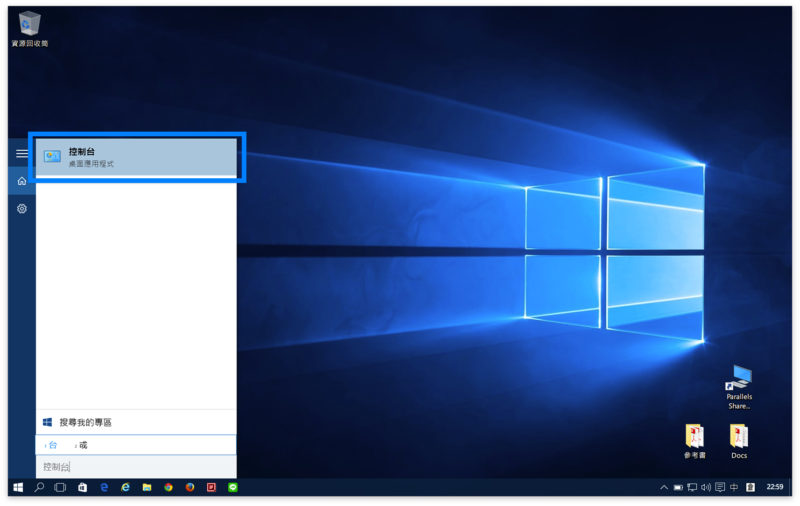
在控制台中找到並點選「系統」:
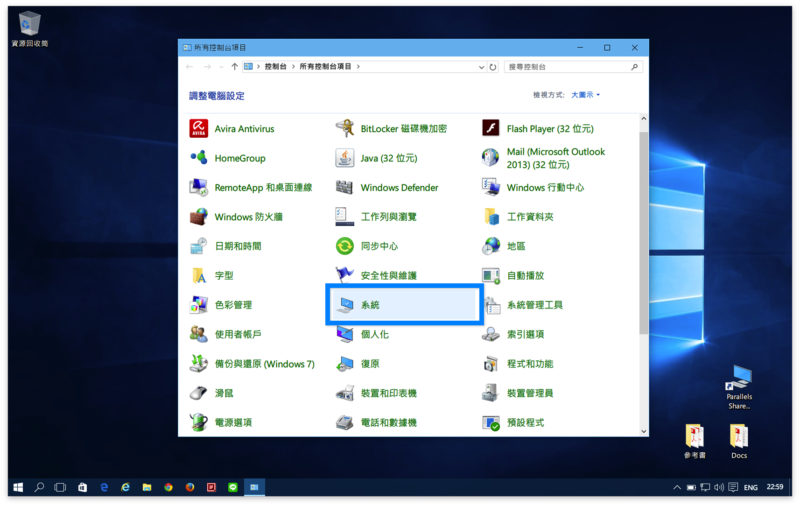
於出現的視窗左方點選「進階系統設定」:
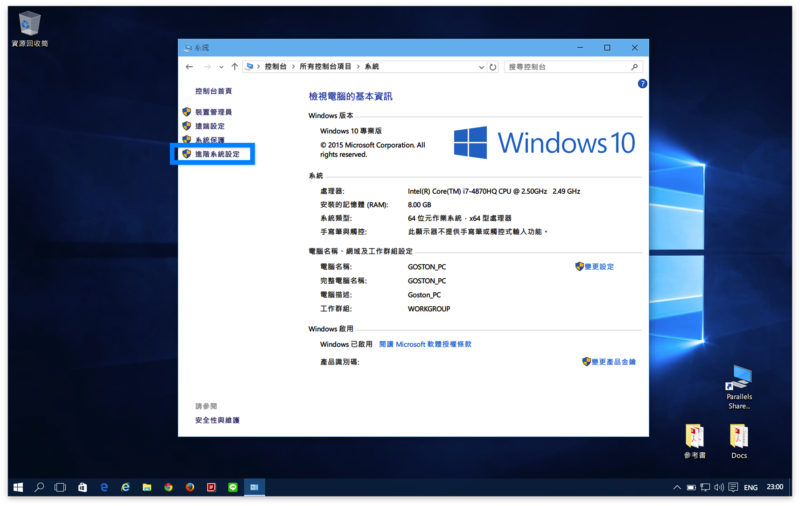
接著於出現的「系統內容」對話視窗選到「硬體」這個分頁,並點選「裝置安裝設定」:
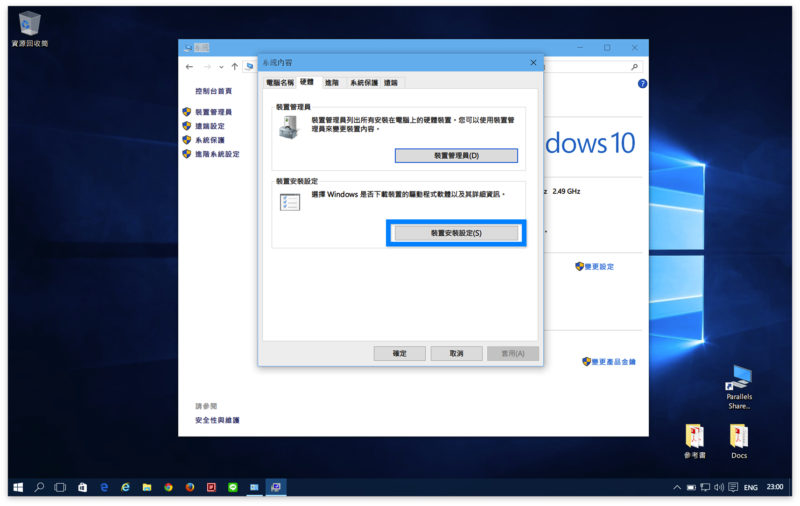
接著再於出現的對話視窗如下圖般設定,即可關閉 Windows Update 的雞婆行為(「自動取得裝置製造商提供的裝置應用程式與資訊」這項要不要勾就看你高興):
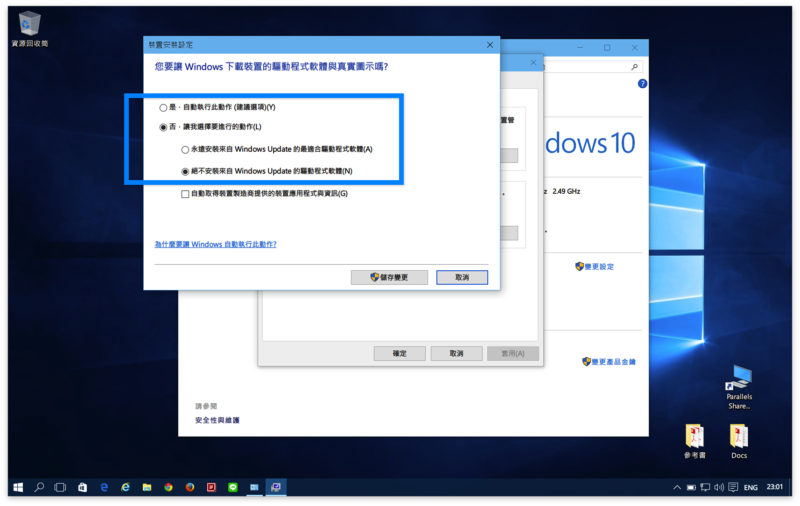
以上,一點小技巧提供給大家參考。